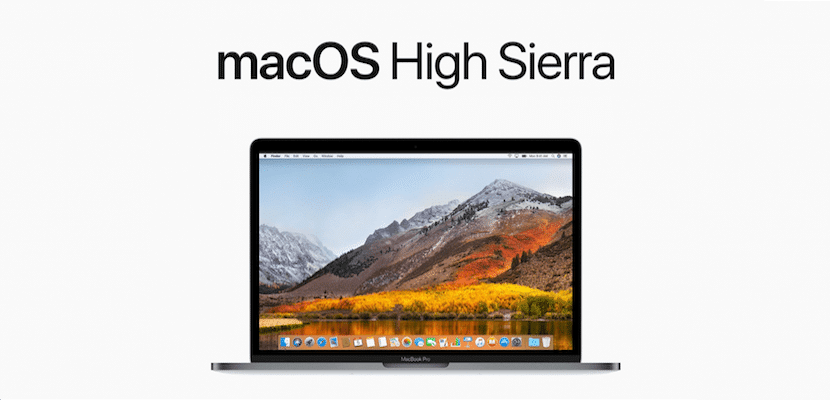
Ir skaidrs, ka Mac sistēmai ir apskaužams interfeiss un ka tā ir ļoti intuitīva, taču ir gadījumi, kad daudz produktīvāk ir zināt īsinājumtaustiņus, lai varētu veikt noteiktas darbības. Tas ir gadījums, par kuru es vēlos jums pastāstīt šodien, un mēs varam to izdarīt, kamēr mēs atkal bloķēsim sistēmu tie ir īsinājumtaustiņi, ja jums tas jādara vairākas reizes vienas dienas laikā.
MacOS gandrīz visas darbības saskarnē var izpildīt no ekrānā redzamajām ikonām, taču lielākajai daļai no tām ir arī sarakste ar īsinājumtaustiņiem, kuriem dažreiz ir divi taustiņi, bet vienā gadījumā tie var būt līdz četriem taustiņiem vienlaikus ekrānuzņēmumi, kurus vēlaties saglabāt tikai starpliktuvē.
Šajā rakstā es vēlos jums pateikt, kā bloķēt Mac sistēma ja jums no tā nav jāpiedalās. To varat izdarīt, ja augšējā joslā noklikšķiniet uz ābolu izvēlnes un noklikšķiniet uz Miega režīms. Ekrāns uzreiz izslēdzas un atkal prasa paroli atsākot sistēmas darbību, nospiežot jebkuru taustiņu vai suku skārienpaliktni vai peli.
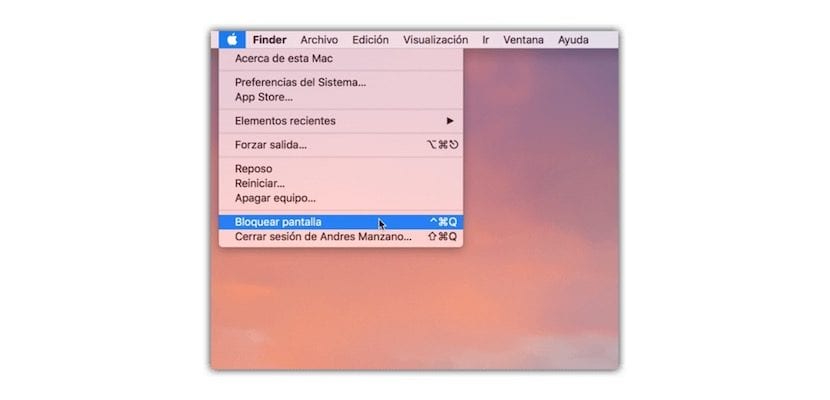
Vēl viens veids ir iestatīt aktīvos ekrāna stūrus no Sistēmas preferences> Galddatori un ekrānsaudzētāji. Tādā veidā jūs varat konfigurēt, ka, pārvietojot kursoru uz vienu no četriem ekrāna stūriem, tas pāriet miega režīmā, un, ja jūs pareizi konfigurējat miega režīmu, kad vēlaties turpināt darbu, tas atkal lūgs paroli .
Tomēr šo procesu var veikt arī ar īsinājumtaustiņu. Ja nospiedīsit kontrole + opcija + Q sistēma nekavējoties nosūta jūs uz pieteikšanās ekrānu, spējot izveidot citu kontu vai atstāt sistēmu gaidīšanas režīmā.
control + opcija + Q ir nepareiza. Saīsne uz ekrāna bloķēšanu Mac datorā ir: vadība + cmd + Q